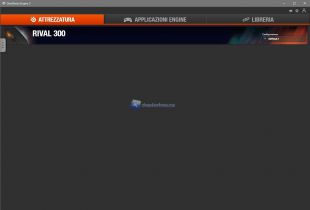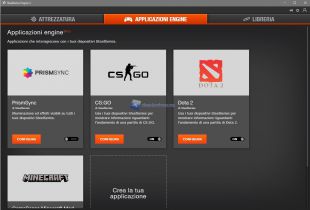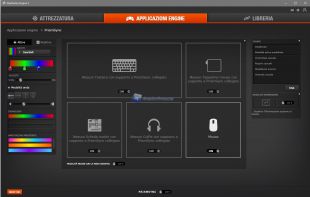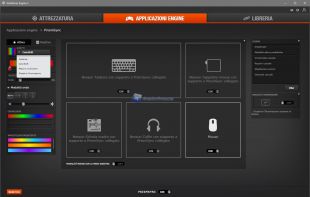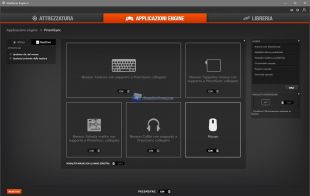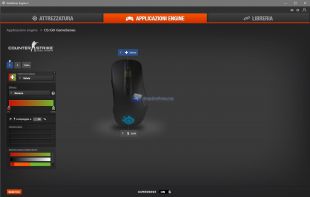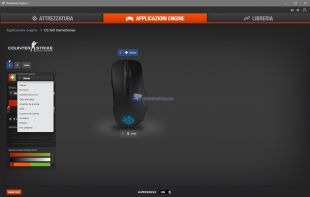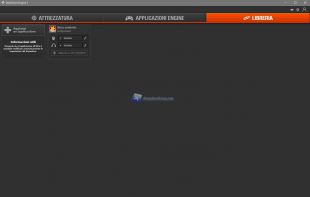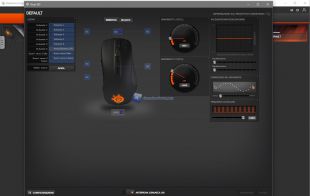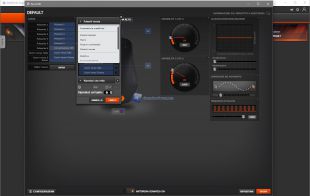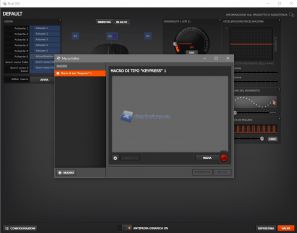Giungiamo dunque a dare uno sguardo al software di gestione della SteelSeries ovvero l’Engine 3. Software di gestione per quasi tutta la gamma di periferiche da gaming della SteelSeries. SteelSeries attenta ai propri utenti e videogiocatori ad oggi mantiene ‘’in vita’’ anche la versione Engine 2 per periferiche di passata generazione oggi non più intercompatibili alle attuali. Il software si presenta sempre con la sua consueta semplicità di accesso e personalizzazione. La schermata principale ci mette a disposizione tre Menù principali che sono ‘’Attrezzatura’’, ‘’Applicazioni Engine’’ e ‘’Libreria’’. Nel primo Menù avremo elencati i dispositivi compatibili e riconosciuti dal PC.
Nel secondo Menù ‘’Applicazioni Engine’’ SteelSeries ha fatto diversi passi in avanti. Ad oggi avremo la possibilità di personalizzare la retroilluminazione delle periferiche compatibili non solo con i giochi di maggior supporto da parte di SteelSeries come CS:GO, DOTA 2 o Minecraft ma anche una personalizzazione più ampia tra le diverse periferiche con l’applicazione PrismSync. Questa ci metterà a disposizione un Menù totalmente dedicato alla personalizzazione dell’illuminazione e degli effetti delle periferiche. Osserviamo infatti come potremo creare o una sincronizzazione tra cuffie, tastiera, mouse, mousepad e anche schede madri (solo MSI vista la quasi decennale collaborazione).
Vi riportiamo anche questa tabella delle attuali periferiche compatibili con il sistema di illuminazione PrismSync.
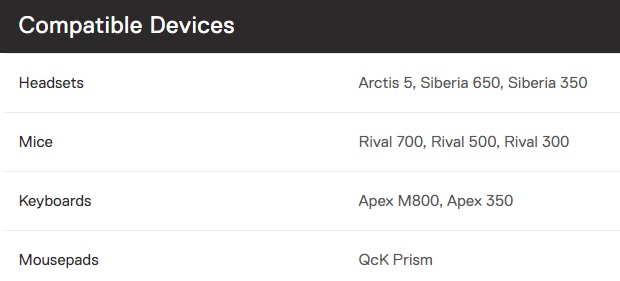
Inoltre come abbiamo visto prima nel Menù ‘’Applicazioni Engine’’ potremo personalizzare l’illuminazione della nostra periferica anche con determinate azioni in gioco come per esempio CS:GO. Per il mouse non sappiamo quanto possa essere utile questa funzione ma è comunque prevista per il nostro Rival 300.
Infine il Menù ‘’Libreria’’ ci permetterà di associare una data configurazione ad un’applicazione o gioco per essere eseguita in automatico.
Fatta una veloce panoramica dei classici Menù del software passiamo a dare uno sguardo alle impostazioni del mouse che potremo personalizzare.
Effettuato un doppio click sull’immagine del mouse nel Menù ‘’Attrezzatura’’ si aprirà un ulteriore Menù da cui potremo accedere alla personalizzazione dei DPI nei due Profili, modificare il valore del Polling Rate, assegnare una funzione ad uno dei tasti del nostro mouse, creare una Macro o ancora modificare l’illuminazione dello stesso.